Vota questo articolo :
Questo articolo vi è stato utile ?
Sì
No
Vous avez noté 0 étoile(s)
Sommaire
Procédure
Divi builder è incluso nei nostri pacchetti dihosting web Wordpress. Se desiderate il supporto per DIVI builder, dovete sottoscrivere una licenza direttamente sul sito web del tema Elegent Divi.
LWS offre 3 plugin premium di Elegant Themes (Divi, Bloom e Monarch). Questi vengono aggiornati regolarmente. Una volta diventati clienti di LWS, avrete accesso gratuito a questi plugin scegliendo la distribuzione "Divi Builder" quando installate il CMS Wordpress con il nostro programma di installazione automatica.
Se disponete di un pacchetto cPanel o avete già installato Wordpress con questa distribuzione, ma non avete accesso a tutti i temi o agli aggiornamenti, fatecelo sapere fornendoci i dati di accesso all'area di amministrazione del vostro sito Wordpress, in modo che un tecnico possa aggiornare la licenza.
Nota bene: per usufruire dell'assistenza è necessario sottoscrivere una licenza Elegant Themes. LWS non fornisce assistenza per questi prodotti.
La libreria Divi è uno strumento essenziale per salvare tutti i moduli, le linee e le sezioni personalizzate. Ciò consente di risparmiare tempo durante la progettazione del sito web. Ogni volta che salvate un elemento nella libreria Divi, potete accedervi facilmente dalla vostra dashboard di WordPress.
Quando modificate un modulo, una riga o una sezione di una pagina nel Divi Builder, potete salvare gli elementi nella libreria per un uso futuro. Quando modificate un elemento di una pagina, avete due opzioni: "Salva e aggiungi alla libreria" o "Salva e esci". Queste due opzioni salvano le modifiche apportate alla pagina. Se si fa clic su"Salva e aggiungi alla libreria", il modulo verrà salvato automaticamente e sarà possibile riutilizzarlo in altre pagine.
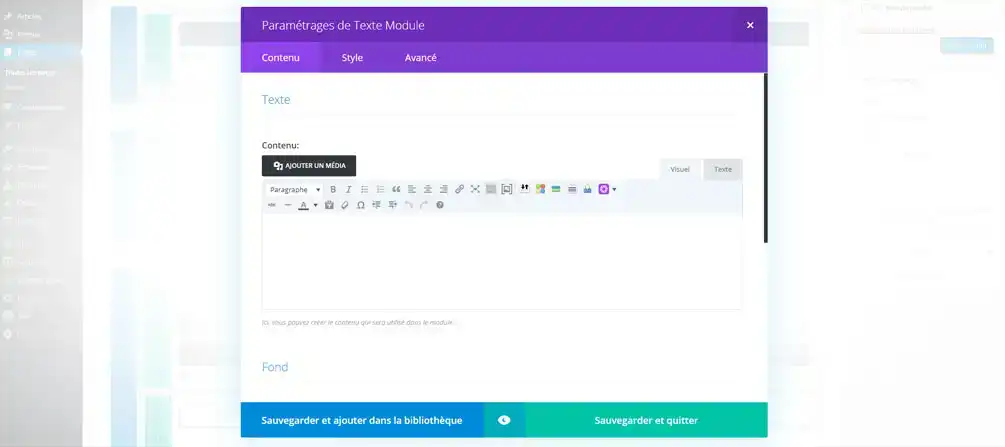
Se si fa clic su "Salva e aggiungi alla libreria", verrà chiesto di inserire le informazioni relative al nuovo elemento della libreria. È possibile assegnargli un nome, in modo da poterlo trovare facilmente, e scegliere i parametri che si desidera salvare. Una volta compilate tutte le informazioni necessarie, si può fare clic su "Salva".

Quando aggiungete nuovi elementi alla vostra libreria, il modulo può essere gestito e modificato direttamente dalla vostra dashboard WordPress Divi > Divi Library. In questa pagina viene visualizzato un elenco di tutti gli elementi salvati nella libreria. È possibile modificare qualsiasi elemento facendo clic su"modifica".
È anche possibile creare un modulo da zero. È sufficiente fare clic sul pulsante "Aggiungi nuovo " nella parte superiore della pagina.
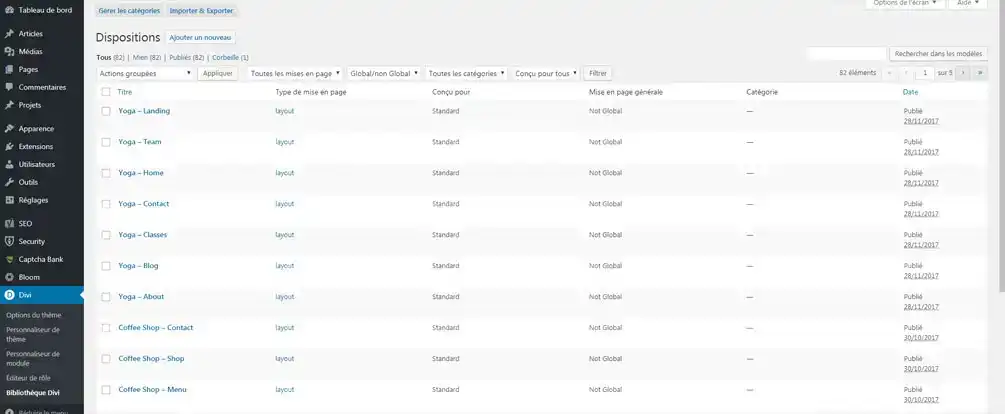
Una volta aggiunto un elemento alla libreria, è possibile aggiungerlo a una pagina del sito. Quando si aggiunge un modulo alla pagina, si può notare una scheda in alto chiamata "Aggiungi dalla libreria". Facendo clic su questa scheda, è possibile aggiungere uno dei propri moduli.
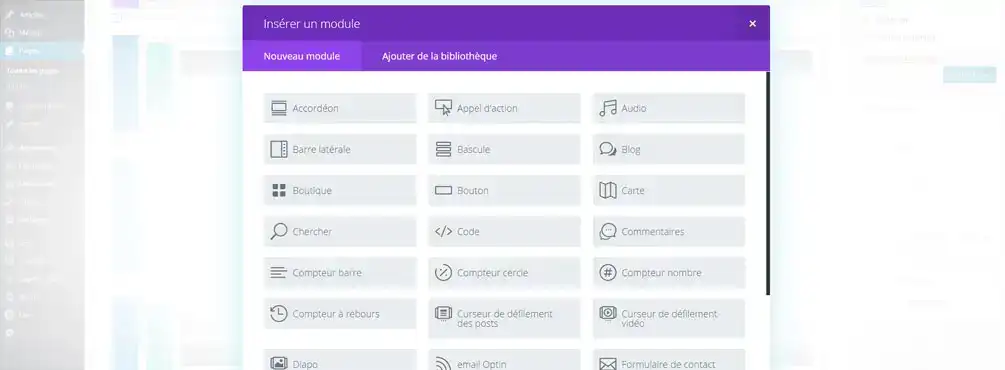
Per iniziare, attivate il Visual Builder dalla pagina desiderata nel menu Pagine di Wordpress.
In fondo a questa pagina, noterete un'icona circolare viola con tre punti in linea orizzontale.
Cliccate qui per ingrandire le impostazioni della pagina Visual Builder.
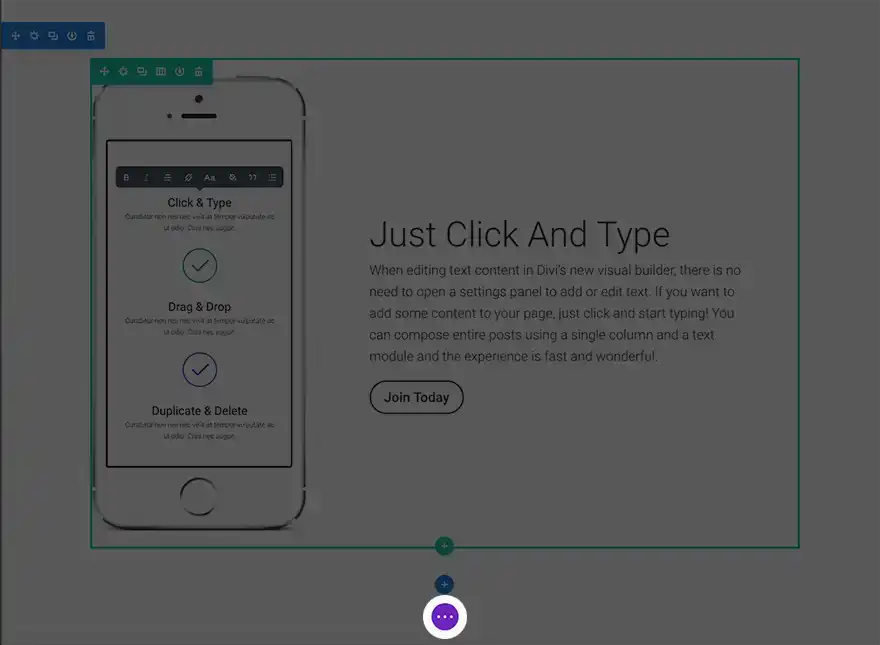
L'icona"+" in questo menu consente di aggiungere elementi dalla libreria Divi, tra cui un'ampia varietà di layout predefiniti inclusi per aiutarvi a progettare qualsiasi tipo di pagina web. È possibile caricare un layout predefinito in una pagina vuota, in un layout esistente o sostituire il contenuto esistente.
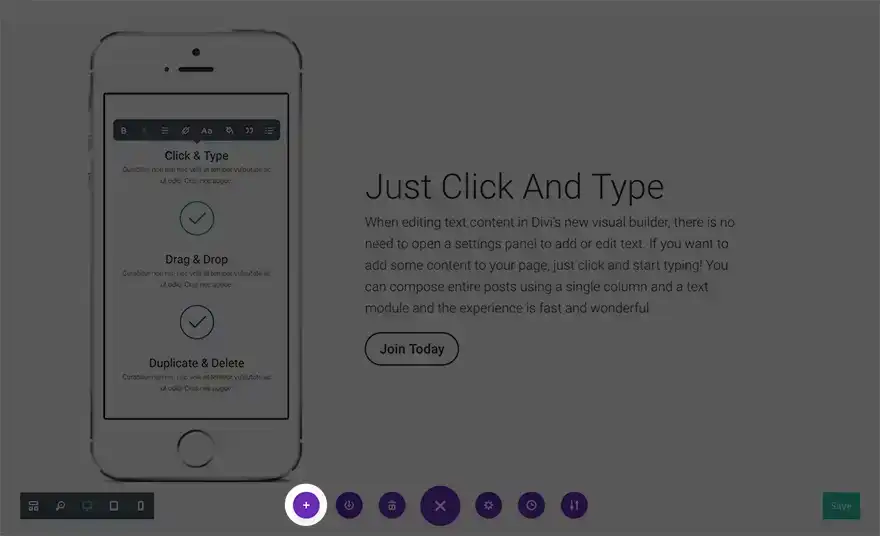
Facendo clic su uno dei layout predefiniti, il contenuto viene caricato nella pagina. Di seguito è riportato un esempio di layout di libreria caricato su una pagina vuota.
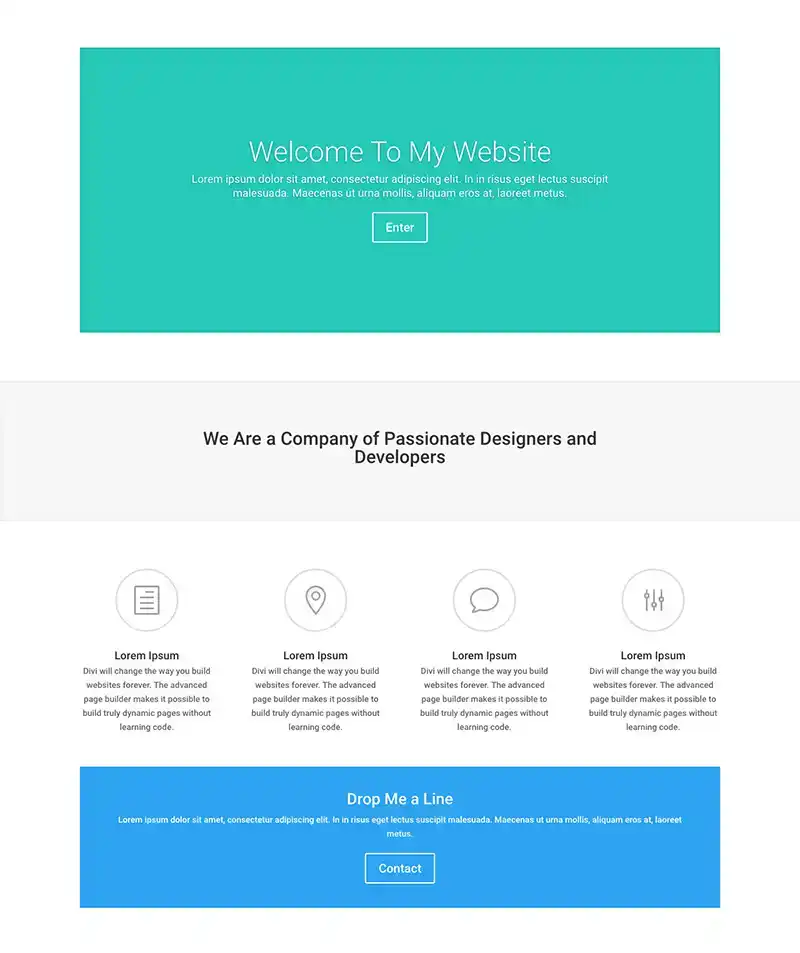
Sostituendo ogni elemento della pagina con il proprio contenuto, è possibile ottenere una pagina web elegante e personalizzata in pochi minuti.
Ora sapete come funziona la libreria Divi!
Salvare i vostri moduli e il vostro layout non è più un segreto e ora è molto facile!
Spero sinceramente che questo tutorial vi abbia illuminato su come utilizzare la libreria Divi.
Non esitate a seguire i nostri prossimi tutorial su Elegant Themes Divi ;)
Come installare il plugin Divi Builder
Panoramica dell'interfaccia di Divi Builder
> Consultate la nostra sezione di aiuto su Elegant Themes Divi
Vota questo articolo :
Questo articolo vi è stato utile ?
Sì
No
3mn lettura
Come si installa il plugin Divi Builder?
3mn lettura
Introduzione all'interfaccia di Divi Builder
3mn lettura
Utilizzo dell'editor dei ruoli di Divi Builder
6mn lettura
Il modulo e-commerce di Divi